
在 iPhone 或 iPad 上的“快捷指令”中使用“在网页上运行 JavaScript”操作
使用“在网页上运行 JavaScript”操作从网站取回特定数据,或者修改网页的内容。
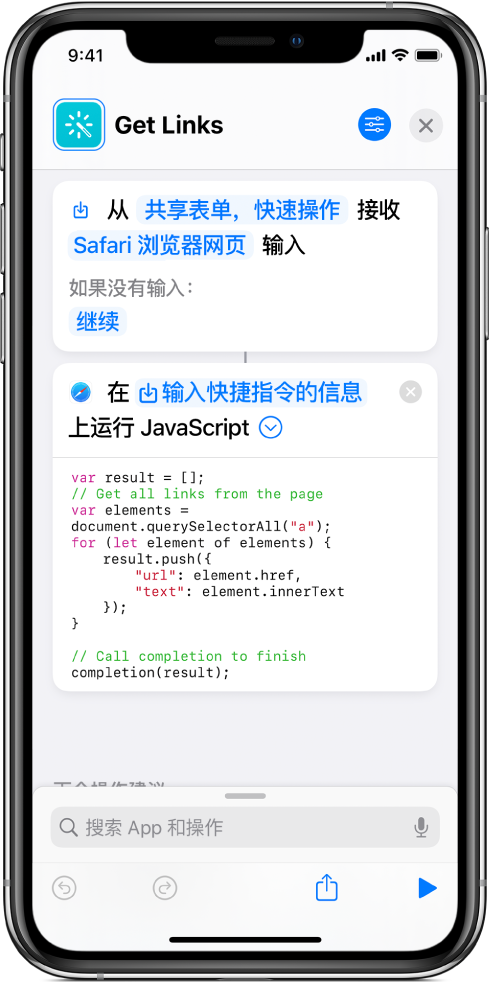
“在网页上运行 JavaScript”操作中包含文本栏,您可以在其中编写自己的脚本。快捷指令从 Safari 浏览器 App 中运行。您必须先打开“允许运行脚本”,才能从快捷指令运行 JavaScript。请参阅iPhone 或 iPad 上“快捷指令”中的高级隐私和安全性设置。
【注】您还可以在 SFSafariViewController 中使用“在网页上运行 JavaScript”操作。有关更多信息,请参阅 https://developer.apple.com/documentation/safariservices/sfsafariviewcontroller。
创建 JavaScript 快捷指令
在 iOS 或 iPadOS 设备上“快捷指令” App 的“我的快捷指令”
 中,轻点“创建快捷指令”。
中,轻点“创建快捷指令”。在快捷指令编辑器中,轻点操作列表顶部的
 ,在搜索栏中键入“运行 JavaScript…”,然后轻点“在网页上运行 JavaScript”操作以将其添加到快捷指令编辑器。
,在搜索栏中键入“运行 JavaScript…”,然后轻点“在网页上运行 JavaScript”操作以将其添加到快捷指令编辑器。在“在网页上运行 JavaScript”操作的文本栏中编写您的脚本。
【重要事项】请确保在您的脚本中调用了完成处理程序。有关更多信息,请参阅“在网页上运行 JavaScript”操作的输出。
添加要包括在快捷指令中的其他任何操作。
【提示】若要在同一个快捷指令中使用多个“在网页上运行 JavaScript”操作,请确保每个操作实例都有 Safari 浏览器网页作为其输入。
轻点
 以打开“详细信息”,然后打开“在共享表单中显示”。
以打开“详细信息”,然后打开“在共享表单中显示”。标为“接受的类型”的新行会出现。为确保快捷指令只显示在 Safari 浏览器中,请取消选择除“Safari 浏览器网页”之外的所有输入类型。
有关更多信息,请参阅了解 iPhone 或 iPad 上“快捷指令”中的输入类型。
轻点“完成”以返回快捷指令编辑器,然后再次轻点“完成”以将快捷指令存储到快捷指令精选。
有关在“快捷指令”中处理 JavaScript 的更多信息,请参阅iPhone 或 iPad 上“快捷指令”中的“在网页上运行 JavaScript”操作介绍。
在网页上运行 JavaScript 快捷指令
在 iOS 或 iPadOS 设备上的 Safari 浏览器中,轻点
 。
。轻点包含“在网页上运行 JavaScript”操作的快捷指令。
【注】您还可以在 SFSafariViewController 中运行快捷指令。